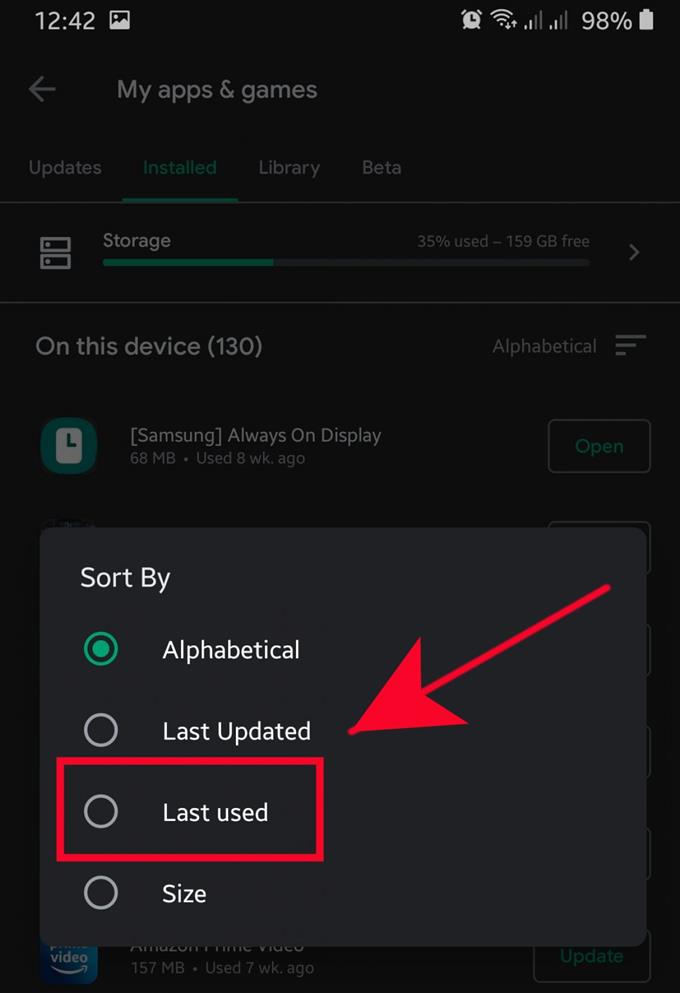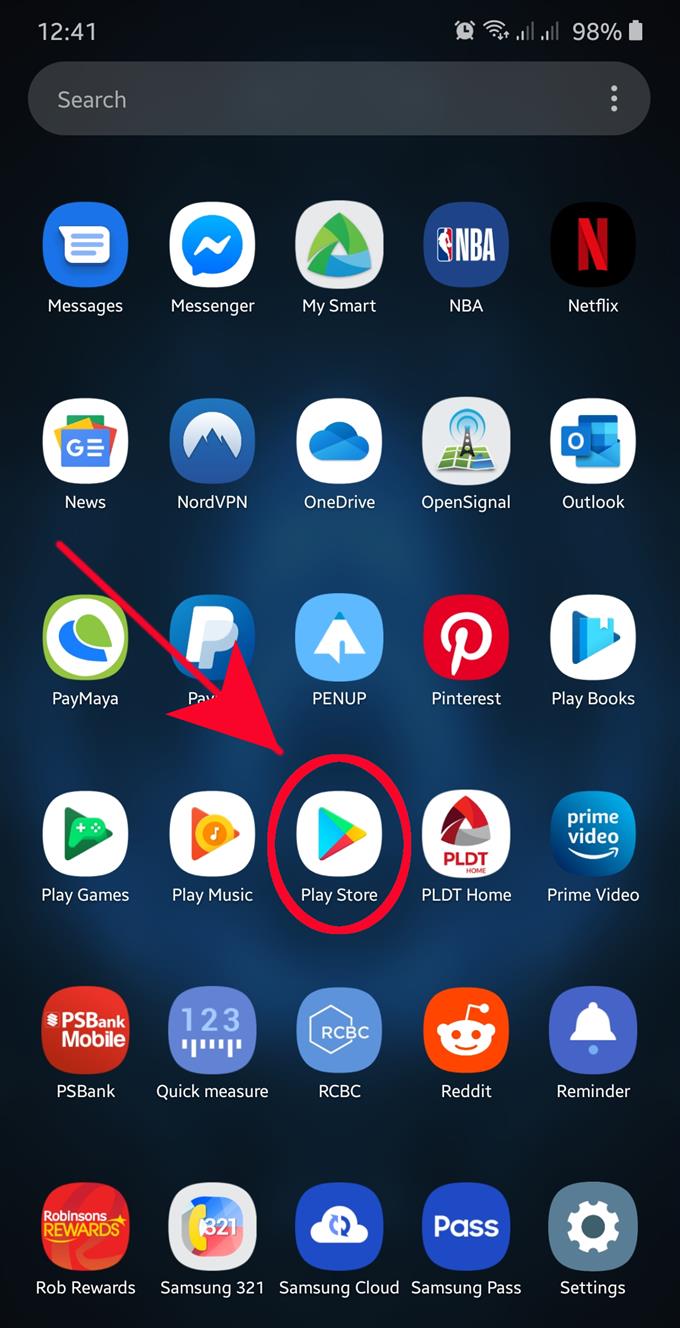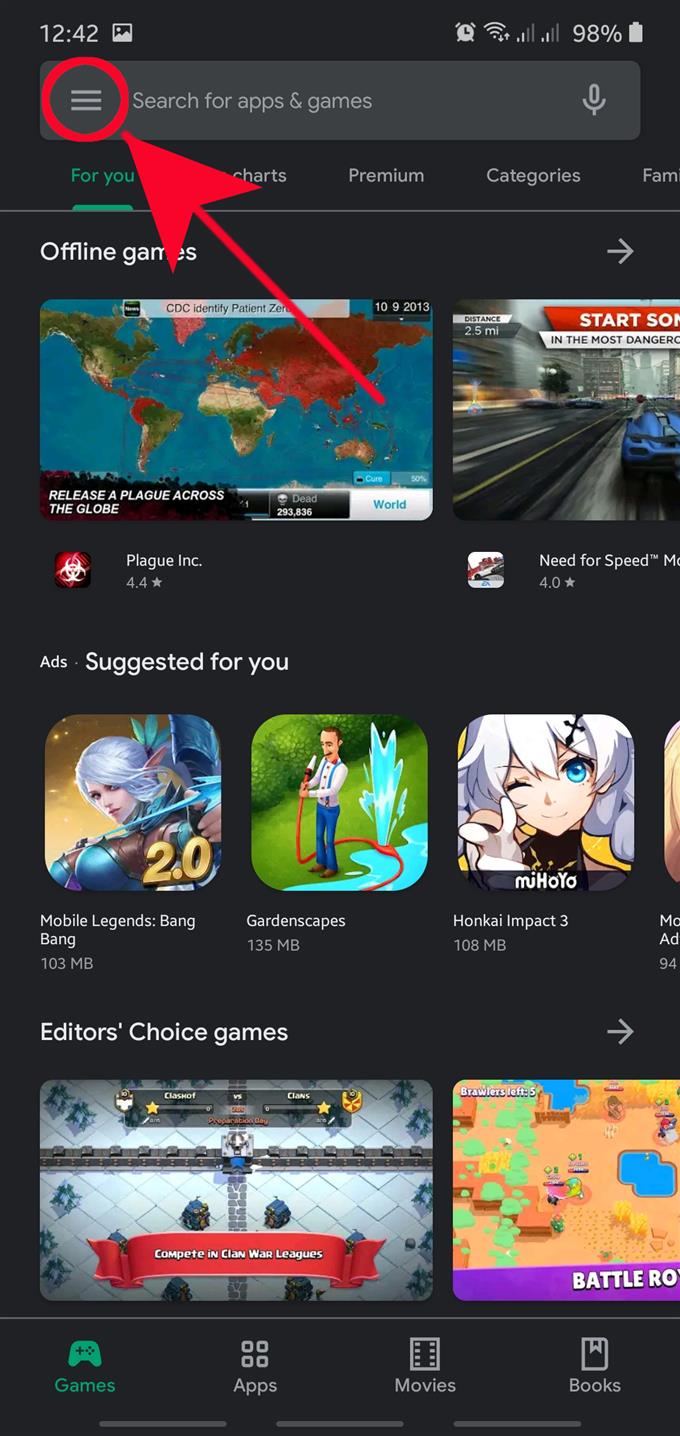Annonser är vanligtvis den största inkomstkällan för de flesta appar, så det är inte förvånande att möta dem när du använder appar. Vissa utvecklare kan dock avsiktligt utforma sin app för att tvinga visningsannonser oftare än normalt. Ibland kan sådana appar också kapa systemet för att inaktivera Android-säkerhet och standardannonsblockerare. Om du får popup-annonser i din Android-telefon, bör det första steget att fixa det vara att identifiera vilka av apparna som är källan.
Det finns en uppsättning felsökningssteg som du måste göra för att lösa popup-annonser. Ett bra sätt att starta din felsökning är att använda appen Google Play Store för att identifiera den senast använda appen som kan vara den främsta orsaken till dessa oönskade popup-fönster. Denna handledning visar hur du gör det.
Identifierar källan till irriterande popup-annonser
Tid som behövs: 3 minuter.
För den här övningen måste du starta appen Google Play Store för att begränsa källan till annonser. Följ stegen nedan för att göra detta.
- Öppna appen Google Play Store.
Leta reda på appen i din Hemskärm eller Programfack och knacka på den.
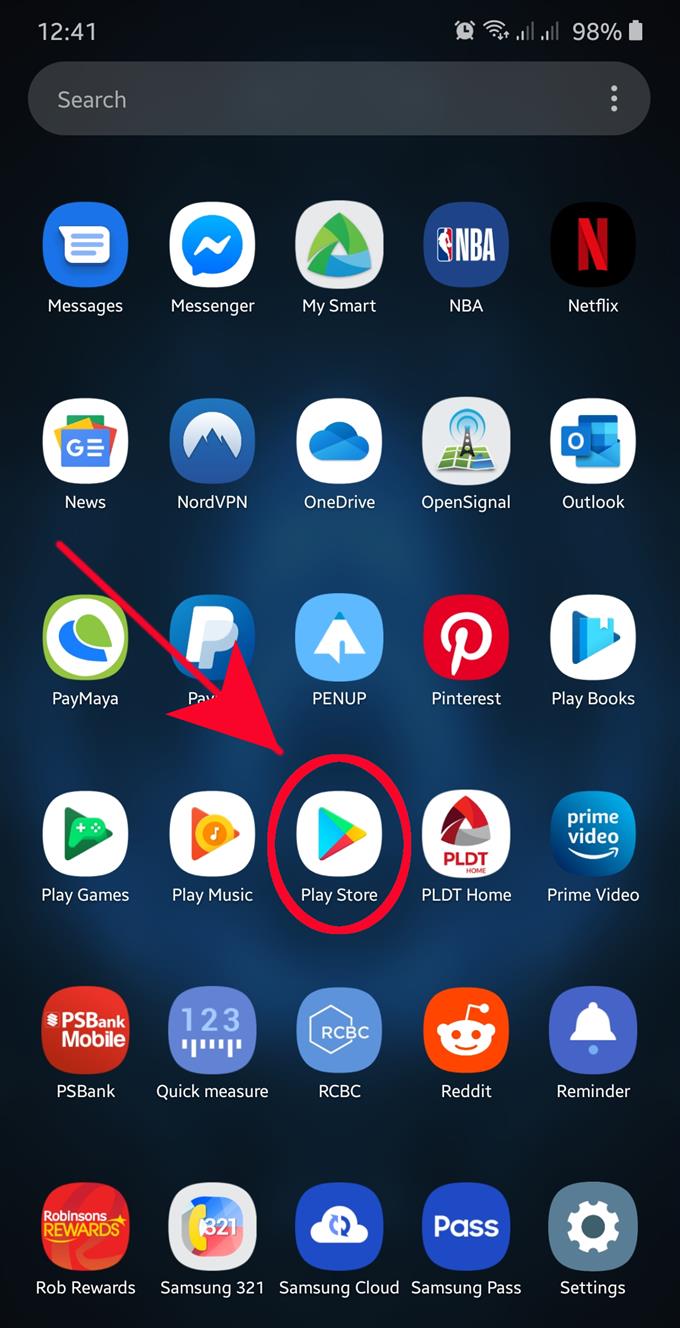
- Öppna Fler inställningar.
Tryck på 3 rader längst upp till vänster.

- Välj Mina appar och spel.

- Välj Installerad.
Precis under raden som säger Mina appar och spel, hitta installerad flik och knacka på den.

- Knacka alfabetiskt.
Detta bör göra det möjligt för dig att växla till Senast använd alternativ.

- Välj Senast använt.

- Avinstallera appar.
Du bör se en lista med appar. Hitta den senast använda appen från tredje part och ta bort den. För att göra det, klicka bara på appen du vill radera och tryck sedan på Uninstall knapp.
Observera sedan telefonen för att se om annonserna returnerades. Om de gör det, gör du steg 1-6 igen och avinstallerar nästa tredjepartsapp i listan. Upprepa samma cykel tills du har tagit bort källan till problemet.
Föreslagna avläsningar:
- Hur man blockerar popup-annonser i Samsung Internet Browser
- Hur man blockerar popup-annonser i Google Chrome
- Hur man återställer appinställningar på Samsung